テレプロンプターとは、プレゼンテーションや動画撮影などに使用される「目線を落とさずに読める台本」として理解されることが一般的です。そんななか、「テレプロンプターってどんな人が利用するだろう?」と悩む方も多いのではないでしょうか。
テレプロンプターは非常に役立つツールなので、プレゼンを行う方は利用して損はありません。そこで今回は、テレプロンプターを利用できるツールを紹介します。テレプロンプターの具体的な使用方法も紹介するので、ぜひ参考にしてください。
1.プレゼンテーション中にテレプロンプターを使用する原因は?
ツールを紹介する前に、プレゼンテーション中にテレプロンプターを利用する理由を見ていきましょう。
- 言いたいことを忘れらないようになる
- 目線を落とさずにプレゼンができる
- タイムキープができる
順番に解説します。
原因1:言いたいこと忘れられないようになる
テレプロンプターを利用する大きなメリットは、プレゼンテーションで話す内容を忘れないことでしょう。発言する内容を箇条書きでまとめておけば、緊張しても話す内容を忘れる心配はありません。プレゼンテーションの構成をまとめておけば内容を飛ばしてしまっても、途中で修正できるでしょう。
原因2:目線を落とさずにプレゼンができる
プレゼンテーションで台本を持ち込む方はしばしば見られます。しかし手持ちの台本を使用すると目線が下がってしまい、プレゼンテーションの参加者からの印象に影響を与える可能性があるでしょう。テレプロンプターを活用すれば目線を下げずにプレゼンを続けられます。そのため視聴者に好印象を与える方法としても、テレプロンプターの活用は有効といえるでしょう。
原因3:タイムキープができる
テレプロンプターにタイムキープをメモしておけば、与えられた時間内に収まるプレゼンテーションができるでしょう。というのも緊張して時間配分を忘れてしまい、時間内にプレゼンテーションが終了できない事例は少なくありません。しかしテレプロンプターにタイムキープをメモしておけば、会話の内容を冷静に進められるでしょう。
2.テレプロンプター機能を搭載するプレゼンテーションツール5選
ここからは、テレプロンプターを使用できるプレゼンテーションツールを紹介します。オンライン上でプレゼンテーションを行う方は、ぜひ参考にしてください。
①AIプレゼンテーション作成ツール:Presentory
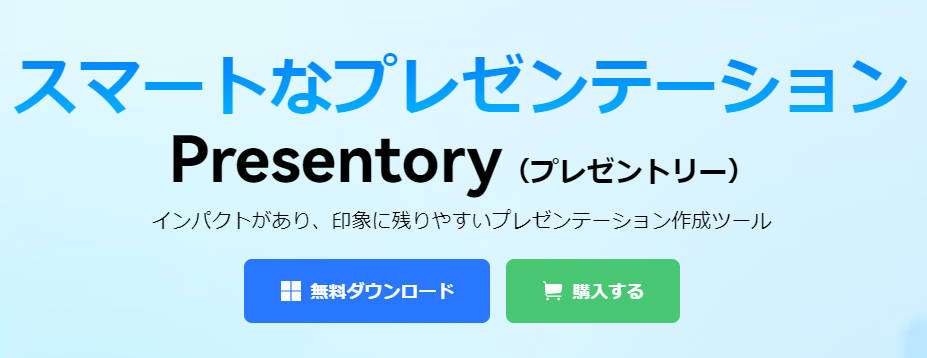
|
メリット |
AI機能を搭載 |
|
デメリット |
一部有料 |
Presentoryは直感的に使用できることで人気のプレゼンテーションツールです。テンプレート素材やAI機能などが充実していることから、世界中で注目されています。AI機能を活用して構成を半自動で作れるため、短時間で高品質なスライド資料を作ることが可能です。
テンプレートの使い方も非常にシンプルなので、「ソフトの使い方がわからない...」と悩む心配もありません。高性能かつ操作性に優れたプレゼンテーションツールを使いたい方は、Presentoryを試してみるとよいでしょう。
-2Presentoryテレプロンプター機能の特徴
Presentoryのテレプロンプターの使い方は非常にシンプルです。スライド作成画面の左上に表示されている【テレプロンプター】をクリックするだけで簡単に使用できます。表示されて入力画面にテキストを入れるだけで、プレゼンテーションの台本を作ることが可能です。
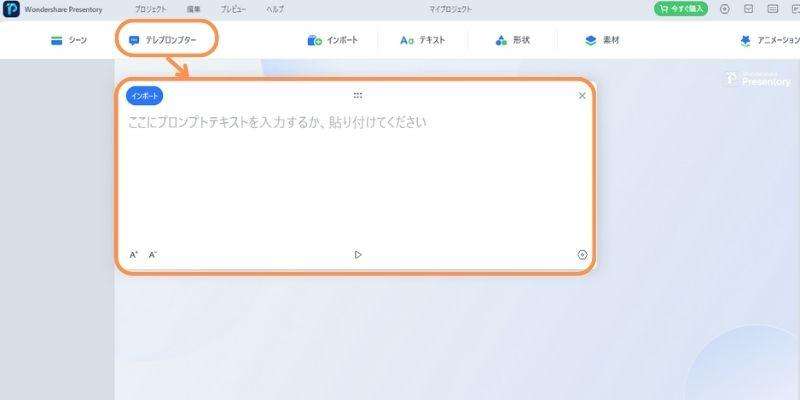
また外部ツールで作成して.txtファイルのインポートにも対応しています。音声を文字起こしして作成した台本などを使用する場合は、テレプロンプターに反映させましょう。
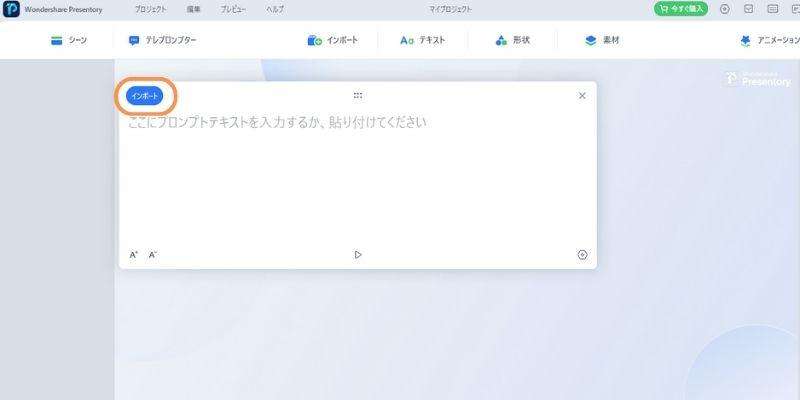
②Keynote発表者ノート
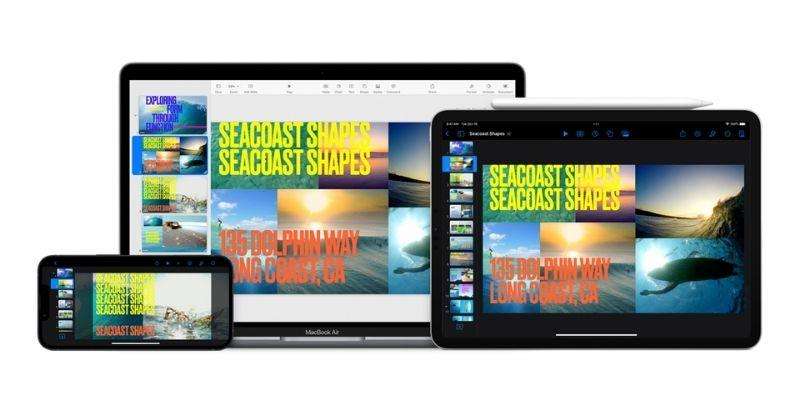
|
メリット |
直感的に操作できる |
|
デメリット |
Mac・iOS専用 |
KeynoteはMacBook専用のスライド作成ツールです。プレゼンテーションで使用するスライドを作る方も多く、直感的に操作できることがKeynoteの魅力といえます。
Keynoteには発表者ノートの機能が搭載されており、操作方法も比較的簡単です。スマホアプリからもスライドの操作が可能なので、汎用性の高いツールといえるでしょう。
③PowerPoint
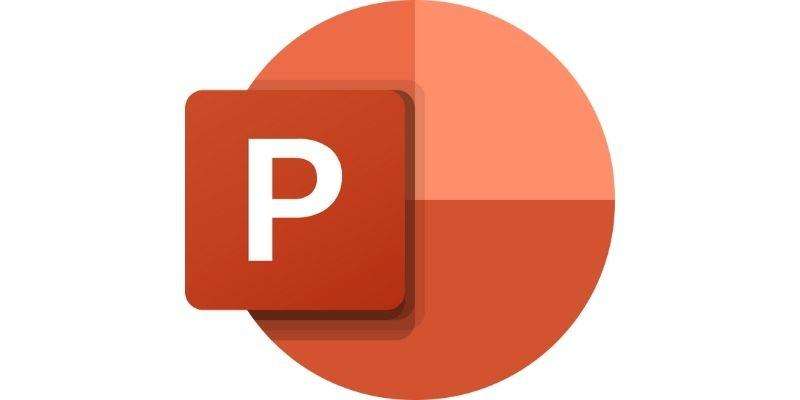
|
メリット |
高度な資料作成が可能 |
|
デメリット |
完全有料 |
国内で人気のプレゼンテーションツールといえば、PowerPointをイメージする方も多いのではないでしょうか。スライド作成画面下に表示されている【ノート】をクリックするとテキストを入力することが可能です。
全体的な操作方法はやや難しいかもしれません。しかしスライドごとの発表者メモも作成できるため、細かい台本を作りたい方はPowerPointを活用すると良いでしょう。
④ソフト4:PromptSmart
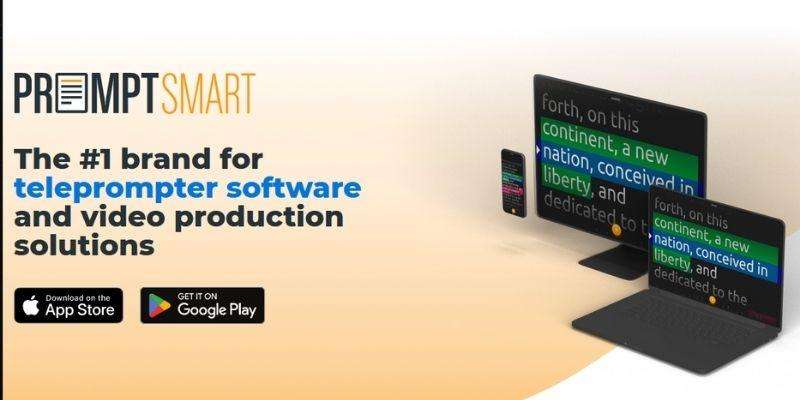
|
メリット |
音声認識を活用できる |
|
デメリット |
一部有料 |
PromptSmartは声認識技術を使って、台本を自動的に表示してくれるテレプロンプターツールです。発表中に話す速度や間を変えても、PromptSmartはそれに合わせてスクリプトを表示してくれます。
スライドの作成機能はありませんが、資料を使わないプレゼンテーションを行う場合に活躍するでしょう。スマホアプリで利用できることも魅力の一つです。
⑤ソフト5:Power Prompter
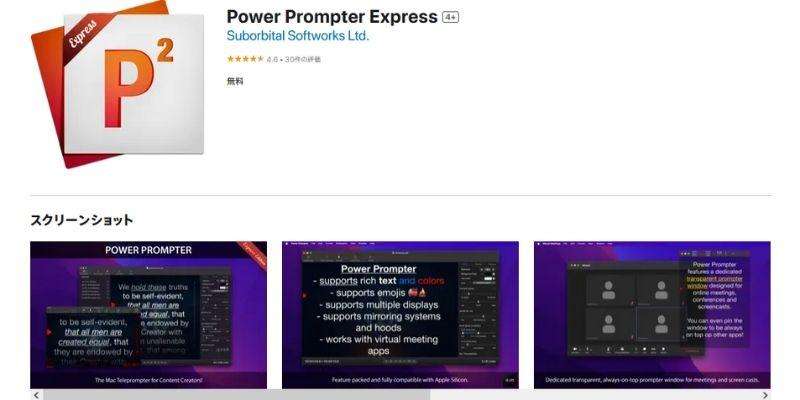
メリット |
別デバイスに台本を表示できる |
|
デメリット |
有料(無料体験あり) |
Power Prompterは、Mac用のテレプロンプターアプリです。Macの画面だけでなく、外部モニターやiPadなどにも表示できます。リモートコントロールにも対応しているため、オンライン以外のプレゼンテーションでも活躍するでしょう。
ただしPower Prompterは有料ソフトです。スライド作成はできないため、汎用性は高いといえない可能性もあります。しかし複数のデバイスに接続できるので、モニターやタブレットを使う方はお試しください。
3.プレゼンテーションにおけるテレプロンプターの活用法
ここからは、テレプロンプターの詳しい使い方を見ていきましょう。
3.1【Windows】でプレゼンテーションを行う場合
Windowsでプレゼンテーションを行うにはPresentoryがおすすめです。操作性に優れているうえ直感的に使用できるため、だれでも簡単に使いこなせるでしょう。高品質なツールを試してみたい方は、Presentoryを活用してみましょう。
Presentoryの無料ダウンロードはこちらへ
-1Presentoryでテレプロンプターを使用する方法
それでは、Presentoryでテレプロンプターを使用する方法を紹介します。Presentoryは無料でダウンロードできるので、この機会に使い方を一緒に見ていきましょう。
ステップ1:Presentoryを起動する
Presentoryを起動したら、【動画プレゼンテーションの作成】をクリックします。
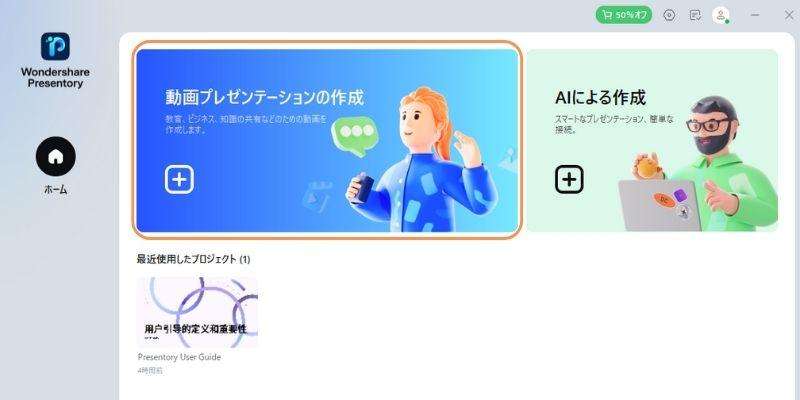
次に【新規プロジェクト】を選択しましょう。
ステップ2:テレプロンプターを使用する
スライド作成画面が表示されたら、画面左上に表示されている【テレプロンプター】をクリックします。
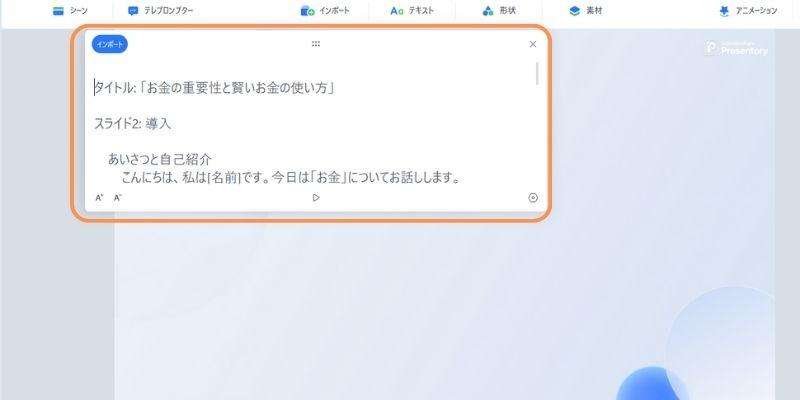
テレプロンプターが表示されたら、台本として使用するテキストを入力します。外部で作成したテキストを貼り付けるか、【インポート】から.txtをアップロードしましょう。
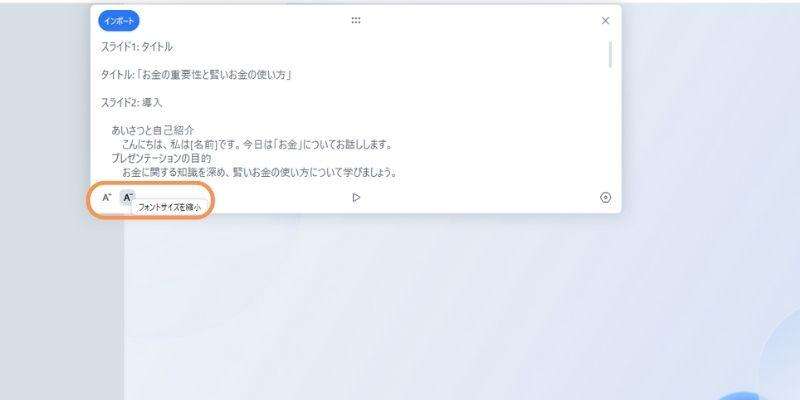
文字の大きさを変更する際は、テレプロンプターの左下に表示されている【テキストマーク】で編集することが可能です。
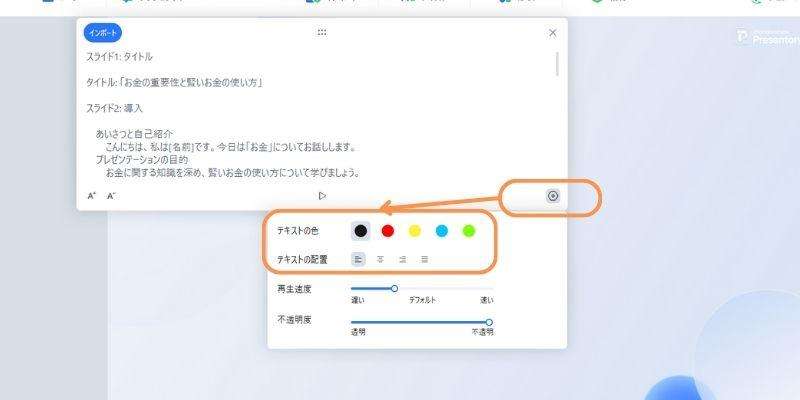
テキストの色や配置を変更する場合は、テレプロンプター右下に表示されている【設定マーク】をクリックしましょう。設定メニューに表示されている【テキストの色】【テキストの配置】から変更することが可能です。
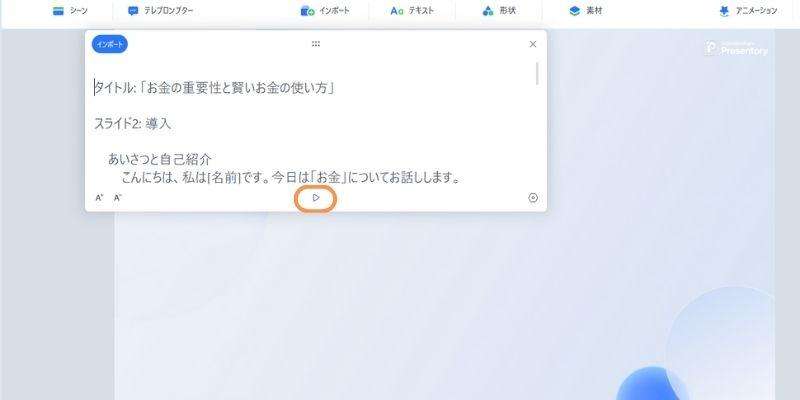
テレプロンプターを再生する場合は、画面下の【再生マーク】をクリックしましょう。
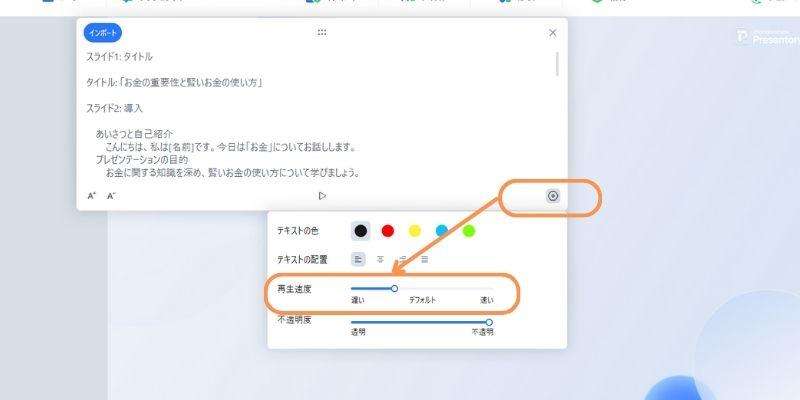
テキストの再生速度の調整は設定メニューから行うことが可能です。自分に適切なスピードに調整してから、本番に挑みましょう。
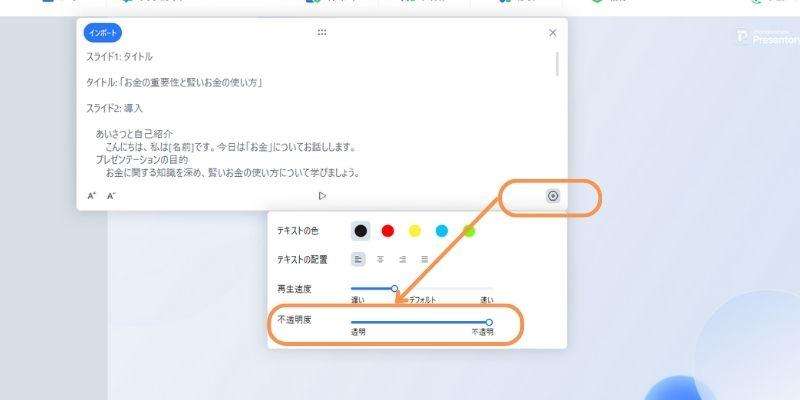
設定メニューの【不透明度】を調整すると、テレプロンプターの透明度を調整できます。プレゼン中にテレプロンプターが表示されることはありませんが、資料と被ってしまい発表者がスライドを確認できない可能性があります。その場合はテレプロンプターの透明度を下げておきましょう。
Presentoryでテレプロンプターを使う方法は以上です。
-2Presentoryの優れた機能
ここでは、Presentoryの優れた機能を紹介します。
-1AIからプレゼンテーション作成機能
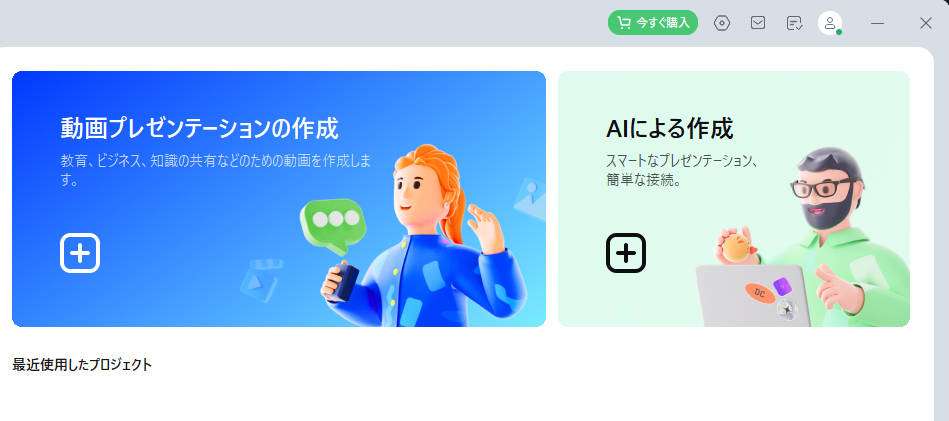
Presentoryに搭載されているAI機能を活用すれば、プレゼンテーションのスクリプトや構成を短時間で作成できます。出力された内容から資料を自動で作成してくれるので、プレゼンテーションの準備時間を大幅に削減できるでしょう。
-2多数のプラットフォームと連携する機能
ZoomやTeamsなどのオンラインミーティツールだけではなく、SlackやDiscordなどさまざまなプラットフォームにPresentoryはアクセスできます。そのため外部ツールを使用する必要なく、Presentoryでプレゼンテーションを行うことが可能です。
-3カメラ編集機能
プレゼンテーション中に表示されるカメラ画面を編集できることも、Presentoryの魅力です。AI認識による背景透過なども機能も利用できるため、より自然なプレゼンテーションを行えるでしょう。
3.2【Mac】でプレゼンテーションを行う場合
ここからは、Macでプレゼンテーションを行う際のテレプロンプターの使い方を見ていきましょう。今回はMac専用のソフト【Keynote】を使った方法を紹介します。
-Keynoteでテレプロンプター(発表者ノート)を使用する方法
Keynoteの資料作成画面を開いたら、メニューの【表示】をクリックして【発表者ノートを標示】を選択します。
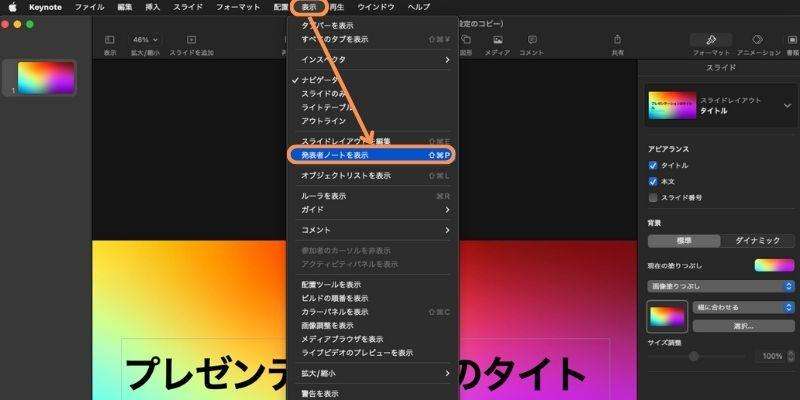
Presentoryと違い.pptxファイルを読み込みはできないため、台本は手入力する必要があります。またテキストの編集については、画面右の編集メニューからフォントや行間などの調整を行うことが可能です。
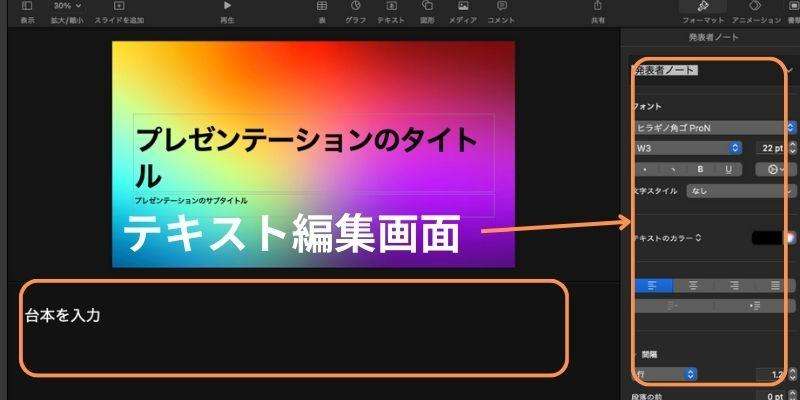
まとめ:テレプロンプターを活用して魅力的なプレゼンテーションを行おう!
テレプロンプターを活用すれば話す内容を忘れるリスクがなくなるだけではなく、タイムキープなども行えます。プレゼンテーションが苦手な方は、ぜひ活用してみてください。
Presentoryを活用すれば、高品質なプレゼン資料を短時間で作れるうえ、簡単に使用できるテレプロンプターをご活用いただけます。Presentoryは無料でダウンロードできるので、高品質な機能を体験したい方は、ぜひ無料ダウンロードをしてみてください。